Sicherlich hat mehr als ein Benutzer das W3 Total Cache- Plugin installiert, aber zu seiner Überraschung war das Ergebnis nicht wie erwartet, daher ist es an der Zeit, es zu deinstallieren. Über das WordPress-Administratorfenster können wir das Plugin entfernen, aber dies wird es überhaupt nicht entfernen, da es einige “Spuren” hinterlässt. Aus diesem Grund habe ich mich entschlossen, dieses Tutorial zu schreiben, in dem wir zeigen, wie W3 Total Cache vollständig entfernt wird .
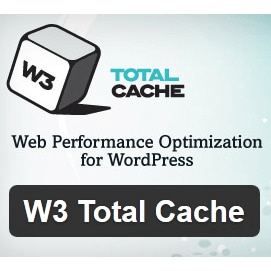
W3 Total Cache war eines der bekanntesten Plugins zur Beschleunigung unseres WordPress-Blogs, aber die Wahrheit ist, dass es für Anfänger komplex sein kann. Um die Schritte in diesem Tutorial ausführen zu können, benötigen wir Zugriff auf WordPress-Dateien (entweder über FTP , SSH , cPanel usw.).
So entfernen Sie W3 Total Cache vollständig.
Bevor Sie etwas anfassen, ist es ratsam , eine Sicherungskopie der Dateien und der Datenbank zu erstellen, falls etwas nicht funktioniert.
Wenn das Plugin immer noch aktiv ist und funktioniert, müssen Sie zunächst im WordPress-Administratorfenster den Cache aus dem Menü Performance ? Empty All Caches .
Schließlich deaktivieren und entfernen wir das Plugin aus dem WordPress-Plugin-Manager.
Bis dahin wären die Schritte zum Deinstallieren von W3 Total Cache naheliegend, aber wir müssen bestimmte Dateien von unserem Server löschen, damit die Deinstallation abgeschlossen ist .
Bereinigen Sie Junk-Dateien nach der Deinstallation von W3 Total Cache.
Wir müssen auf die Dateien unseres Servers zugreifen, zum Beispiel mit dem cPanel-Dateimanager, über FTP oder ähnliches. Wir gehen in den Ordner wp-content und löschen die Dateien :
- db.php
- advanced-cache.php
- object-cache.php
- w3-total-cache-config.php
Machen Sie sich keine Sorgen, wenn in Ihrem Fall nicht alle Dateien in der Liste angezeigt werden, da die einzelnen Konfigurationen variieren können.
In demselben wp-content Ordner müssen wir die Ordner suchen und löschen :
- Cache
- w3tc
- w3tc-config
Wie bereits erwähnt, passiert nichts, aber alle Ordner in der Liste befinden sich auf Ihrem Server.
Letzte Prüfungen.
Zu diesem Zeitpunkt ist das W3 Total Cache-Plugin bereits vollständig von WordPress deinstalliert. Es wird jedoch empfohlen, zwei kleine Überprüfungen durchzuführen, um sicherzustellen, dass es vollständig entfernt wurde.
Stellen Sie sicher, dass die .htaccess-Datei keine Plugin-Code-Reste enthält.
Zuerst überprüfen wir die .htaccess Datei im Stammverzeichnis unseres Blogs. Wir werden sicherstellen, dass es keine Spuren von Code wie den folgenden gibt:
# BEGIN W3TC Browser Cache … código … # END W3TC Browser Cache # BEGIN W3TC Page Cache core … código … # END W3TC Page Cache core
Stellen Sie sicher, dass in der Datei wp-config.php kein Cache aktiviert ist.
Zum Schluss werden wir überprüfen, wp-config.php Datei wp-config.php nicht die folgende Zeile enthält:
define (WP_CACHE', true);
Wenn die vorherige Zeile vorhanden ist, können wir sie entfernen.
Schlussfolgerungen
Sagen Sie abschließend, dass W3 Total ache keine schlechte Option ist, aber seit einiger Zeit nicht mehr aktualisiert wurde. Nach dem Beenden von PHP 7 gibt das Plugin mehrere Fehler aus, die seit Monaten keine Lösung mehr gefunden haben. Dies hat viele Benutzer dazu motiviert, es zu deinstallieren.
Als Cache-Cache-Alternative zu W3 Total Cache und mit Garantien kann ich WP Super Cache nur empfehlen. Es ist eine einfachere Option mit weniger Optionen, aber die richtige Konfiguration ist praktisch genauso effektiv.
